Avast er en populær antivirusløsning for Windows 10-maskiner. Programmet leverer regelmessige oppdateringer og sikkerhetsdefinisjoner for å holde datamaskinen din beskyttet. Som alle andre applikasjoner, kan også Avast oppleve feil og problemer. En spesifikk feil kan føre til at programmet slår seg av uventet. Når sikkerhetsskjoldet ditt deaktiveres, utsettes datamaskinen for betydelig risiko og blir sårbar. Denne artikkelen gir en grundig oversikt over effektive feilsøkingstrinn for å løse problemet med at Avast slår seg av av seg selv på din Windows 10-PC.
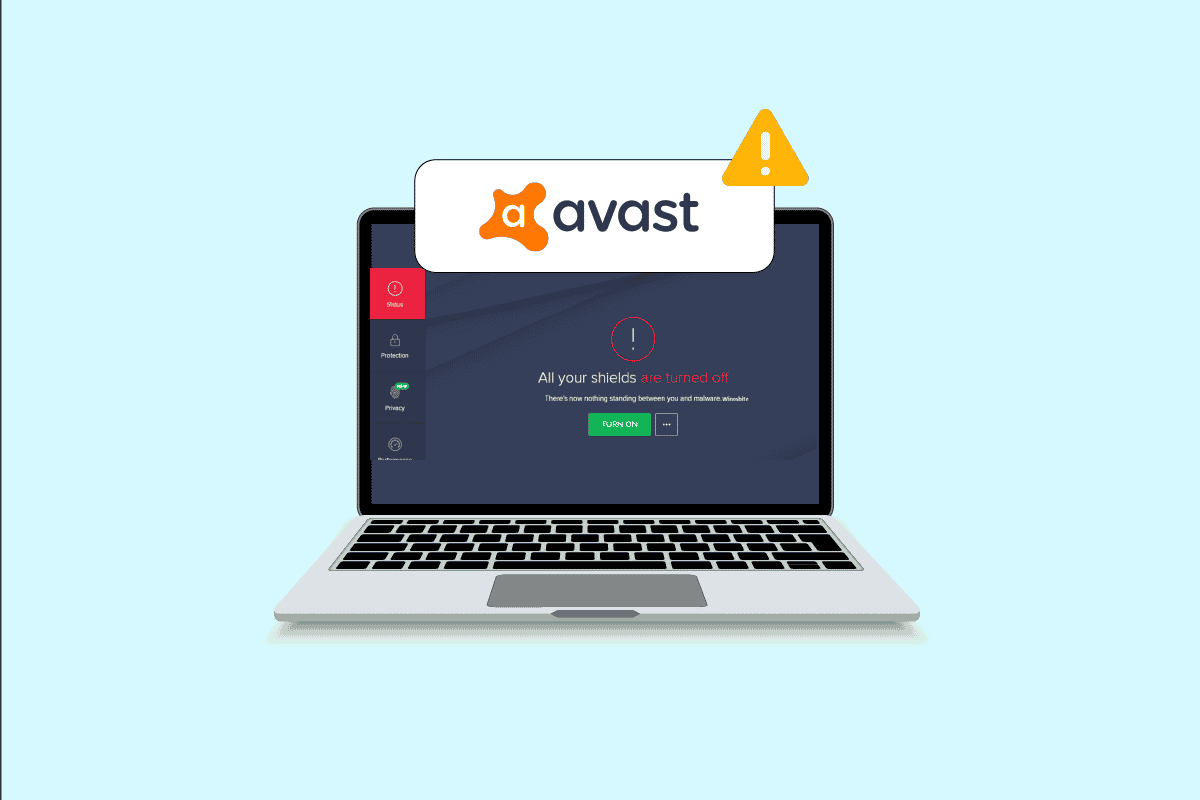
Hvordan løse problemet med at Avast stadig slår seg av i Windows 10
Her er noen vanlige årsaker til at Avast kan slå seg av automatisk på datamaskinen din. En dypere forståelse av disse årsakene kan gi deg et bedre utgangspunkt for å løse problemet:
- Midlertidige feil på datamaskinen kan forhindre at Avast åpnes som den skal.
- Å kjøre Avast med administrative rettigheter kan blokkere tilgang til enkelte funksjoner.
- En utdatert versjon av Avast kan føre til at programmet slår seg av uventet.
- Viktige tjenester som aswbIDSAgent kan være deaktivert på datamaskinen.
- Installasjonen av Avast kan være korrupt eller feilkonfigurert.
- Datamaskinen din kan være infisert med skadelig programvare eller virus.
- Bakgrunnsprosesser kan forstyrre driften av Avast.
- Et utdatert Windows-operativsystem kan forårsake problemer.
- Brannmuren kan hindre Avast i å starte.
- Korrupte eller inkompatible installasjonsfiler av Avast kan forårsake feil.
La oss nå utforske de effektive feilsøkingsmetodene for å løse problemet der Avast slår seg av automatisk. Her er en rekke metoder du kan prøve. Les dem nøye før du går i gang med å implementere dem.
Metode 1: Start datamaskinen på nytt
Før du går videre med mer avanserte feilsøkingstrinn, anbefales det å starte datamaskinen på nytt. En omstart kan løse mindre tekniske feil som kan forårsake problemer, og dermed potensielt fikse problemet med at Avast slår seg av. Du kan også slå av datamaskinen via strømalternativene og slå den på igjen etter en liten stund.
1. Åpne Start-menyen.
2. Velg strømikonet nederst til venstre på skjermen.
3. En liste med alternativer som Dvale, Avslutt og Start på nytt vil vises. Klikk på Start på nytt.
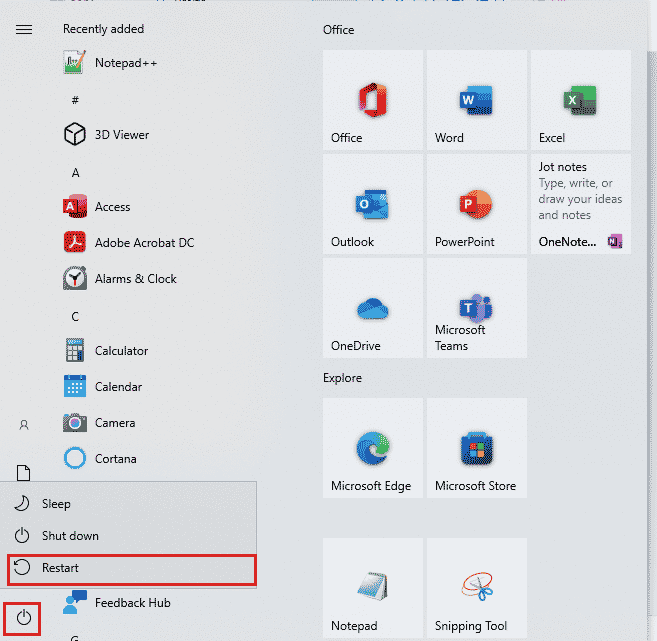
Etter at datamaskinen er startet på nytt, sjekk om du nå kan åpne Avast uten problemer.
Metode 2: Kjør Avast med administratorrettigheter
For å få tilgang til enkelte funksjoner og tjenester i Avast, kreves det administratorrettigheter. Hvis du mangler disse rettighetene, kan det føre til at Avast slår seg av uventet. Noen brukere har imidlertid rapportert at problemet kan løses ved å kjøre programmet som administrator.
1. Høyreklikk på snarveien for Avast på skrivebordet, eller naviger til installasjonsmappen og høyreklikk på filen.
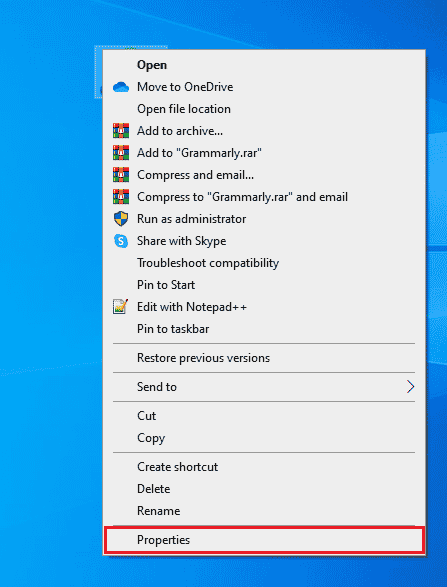
2. Klikk på Egenskaper.
3. I Egenskaper-vinduet, gå til fanen Kompatibilitet.
4. Kryss av for «Kjør dette programmet som administrator».
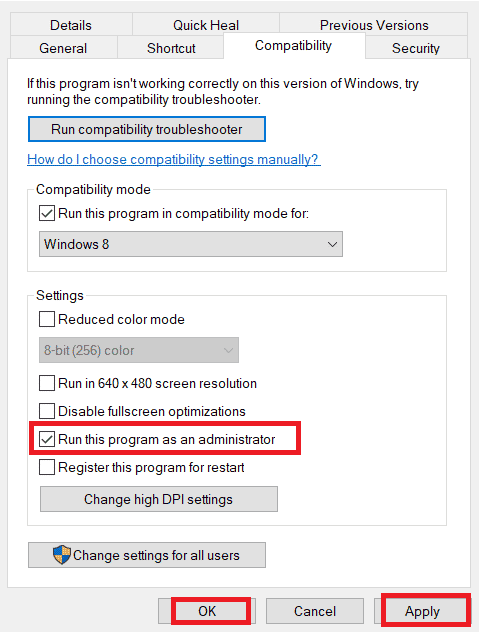
5. Klikk til slutt på Bruk > OK for å lagre endringene.
Start programmet på nytt for å se om Avast nå åpnes uten problemer.
Metode 3: Oppdater Avast Antivirus
Eventuelle feil i Avast kan ofte rettes ved å oppdatere appen. Som tidligere nevnt, mottar Avast regelmessige oppdateringer for å rette opp feil og mangler. Utviklerne slipper oppdateringer for å fikse disse problemene så snart de blir kjent. Følg trinnene nedenfor for å oppdatere Avast på din Windows 10-PC.
1. Trykk på Windows-tasten og skriv inn Avast Antivirus. Klikk på Åpne fra søkeresultatet.
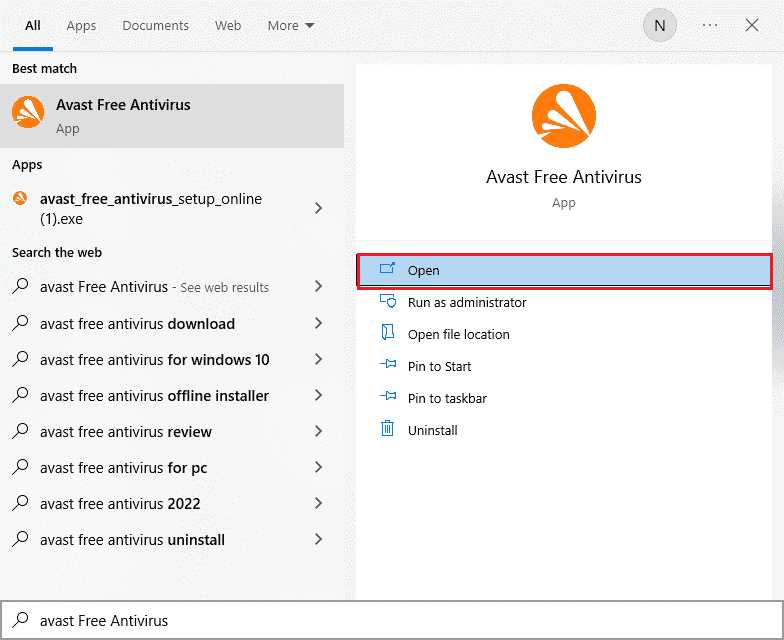
2. Gå til menyikonet øverst til høyre i Avast-grensesnittet.
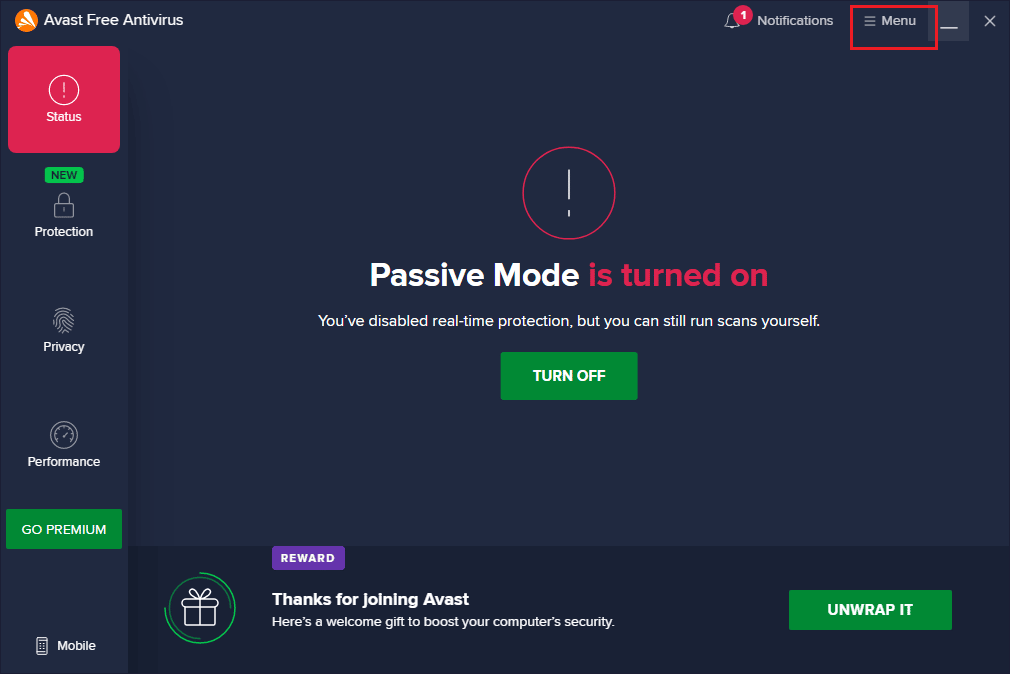
3. Velg deretter Innstillinger fra listen.
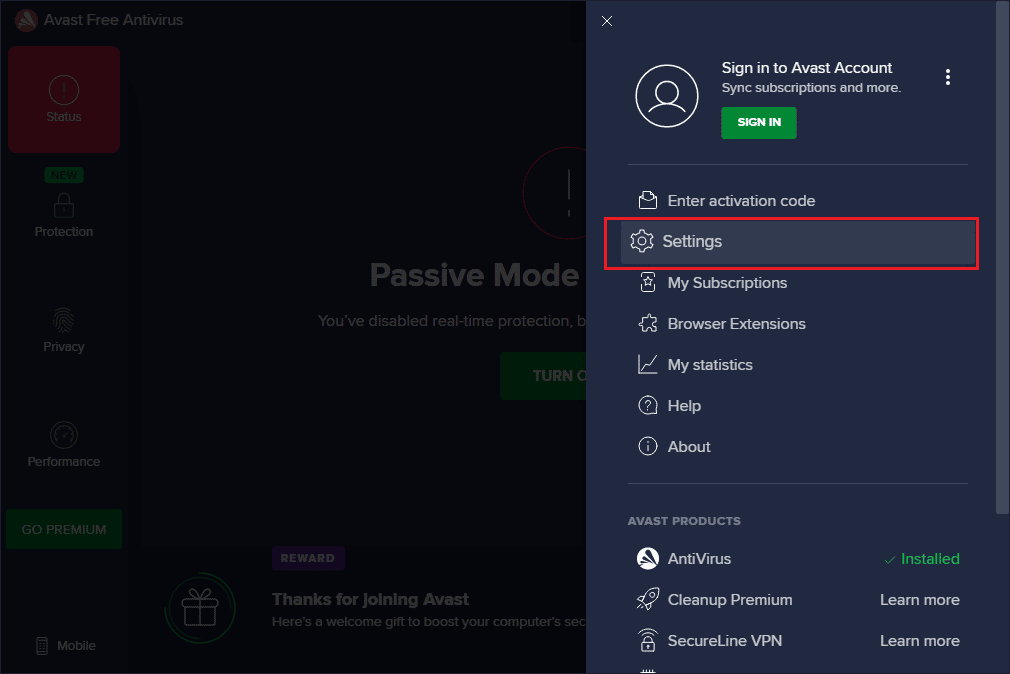
4. Gå til fanen Oppdater, og klikk på knappen Se etter oppdateringer. Sjekk at du får følgende meldinger:
- Virusdefinisjoner er oppdatert
- Avast Free Antivirus er oppdatert
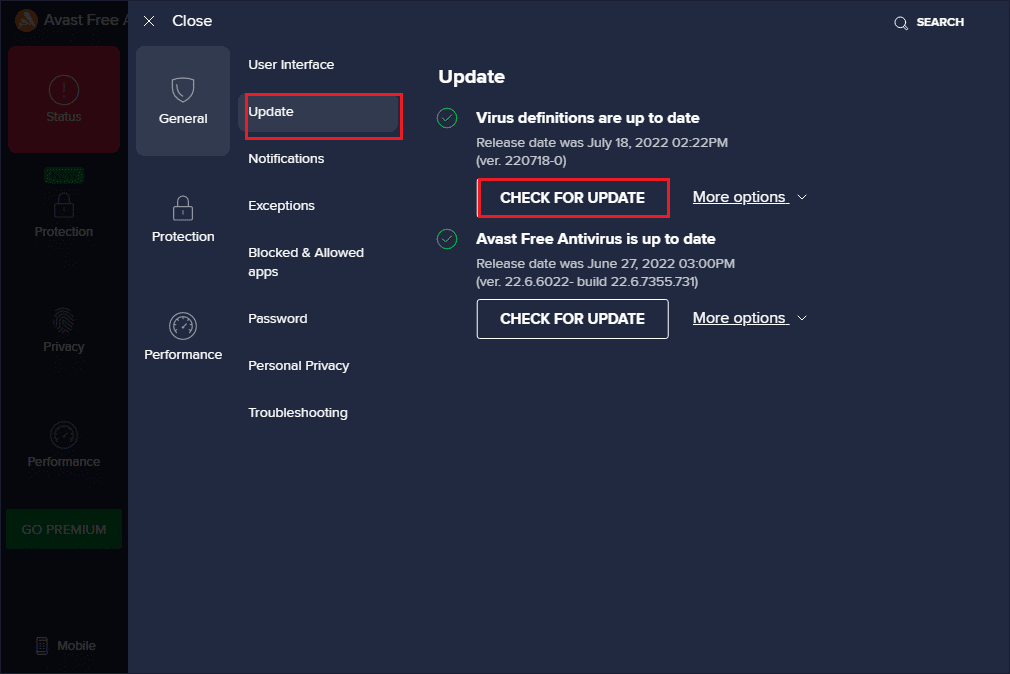
5. Etter at oppdateringen er fullført, start Avast på nytt og sjekk om problemet er løst.
Metode 4: Lukk bakgrunnsoppgaver
Hvis du fremdeles opplever at Avast slår seg av, kan problemet potensielt løses ved å lukke alle bakgrunnsprosesser som kjører på PC-en. Flere bakgrunnsoppgaver kan forstyrre Avast, og hindre at programmet åpnes. Lukk derfor alle bakgrunnsprosesser på PC-en din ved å følge vår guide om hvordan avslutte oppgaver i Windows 10, og fortsett som anvist.
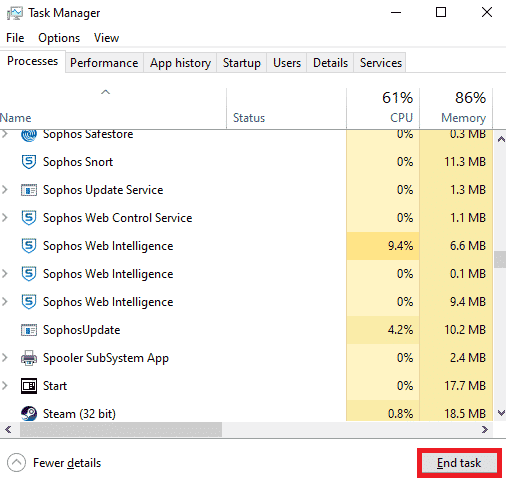
Etter å ha lukket alle bakgrunnsprosessene, sjekk om du kan åpne Avast på datamaskinen.
Metode 5: Aktiver tjenesteinnstillinger for aswbIDSAgent
Mange brukere har rapportert at problemet med at Avast fortsetter å slå seg av kan løses ved å gjøre endringer i aswbIDSAgent-tjenesten. Denne metoden er enkel og kan implementeres ved å følge trinnene nedenfor.
1. Trykk på Windows-tasten, skriv Tjenester og klikk på Kjør som administrator.
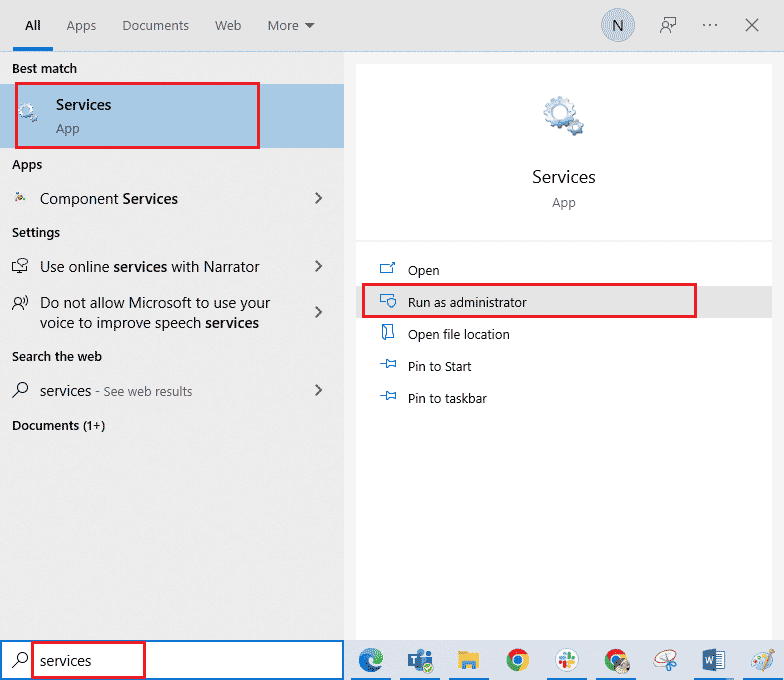
2. Rull ned og dobbeltklikk på tjenesten aswbIDSAgent.
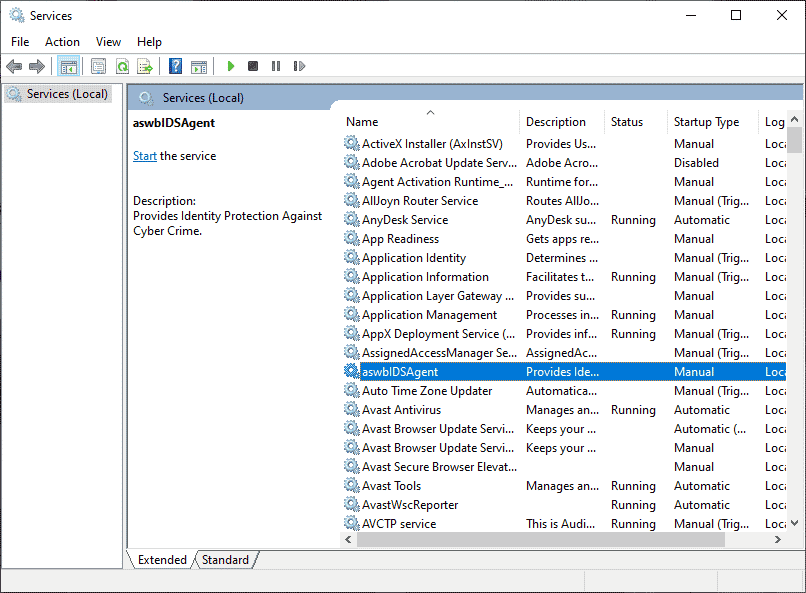
3. Velg Oppstartstype til Automatisk i det nye popup-vinduet.
Merk: Hvis tjenestestatusen er Stoppet, klikker du på Start-knappen. Hvis tjenestestatusen er Kjører, klikker du på Stopp og starter den på nytt.
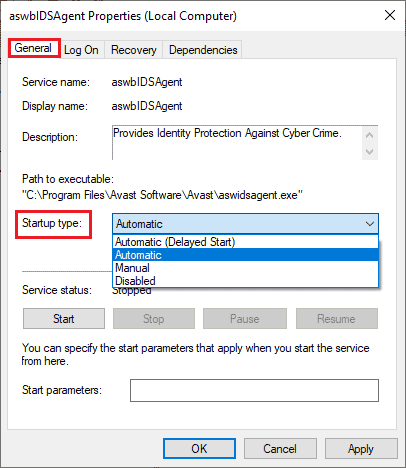
4. Når du starter tjenesten, kan du oppleve en feil 1079 (eller lignende). I dette tilfellet, bytt til Logg på-fanen, klikk på alternativknappen Denne kontoen og velg Bla gjennom.
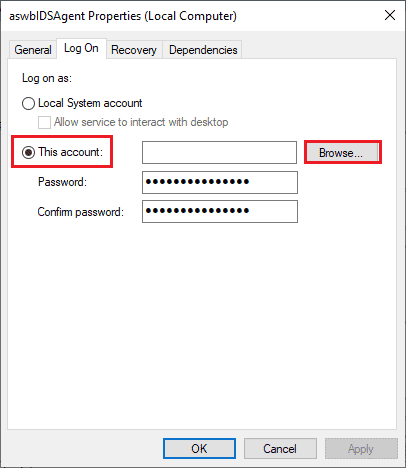
5. Skriv inn brukernavnet til kontoen din i feltet Angi objektnavnet som skal velges.
6. Klikk deretter på alternativet Kontroller navn for å autentisere objektnavnet.
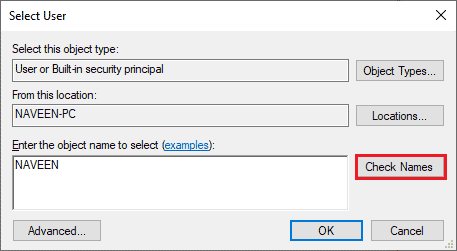
7. Klikk på OK for å lagre endringene, og hvis du blir bedt om det, skriv inn administratorkontoen din.
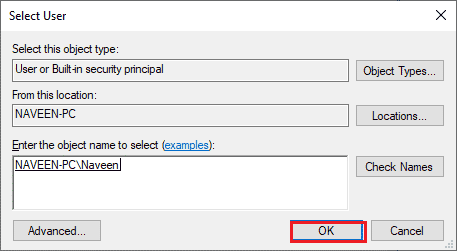
8. Klikk på Bruk > OK for å lagre endringene og sjekke om du nå kan åpne Avast uten problemer.
Metode 6: Kjør en skanning etter skadelig programvare
I noen tilfeller kan virus eller skadelig programvare på datamaskinen din ta kontroll over Avast. Sjekk derfor om tredjeparts virus forstyrrer Avast og forårsaker at det slår seg av. Flere Microsoft-eksperter anbefaler regelmessig skanning av PC-en for å holde den fri for trusler. Hvis det finnes virus eller skadelig programvare, kan det påvirke bruken av eksterne og interne maskinvareenheter. Det anbefales derfor at du skanner datamaskinen din i henhold til instruksjonene i vår guide: Hvordan kjører jeg en virusskanning på datamaskinen min?
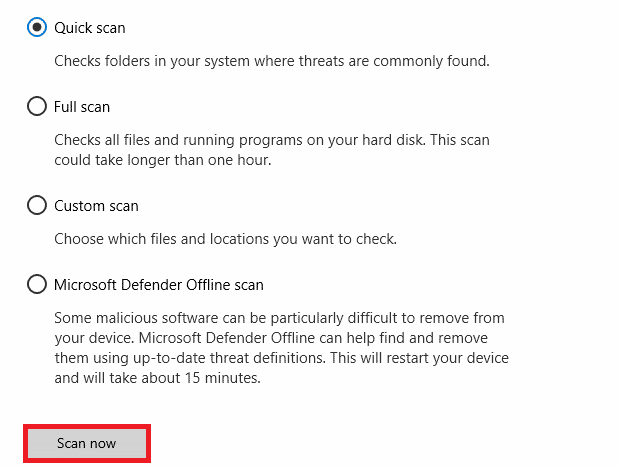
Hvis du ønsker å fjerne skadelig programvare fra datamaskinen din, kan du også se vår guide om hvordan du fjerner skadelig programvare fra PC-en din i Windows 10.
Metode 7: Oppdater Windows
Eventuelle feil i Windows kan også fikses ved å oppdatere operativsystemet. Microsoft slipper jevnlig oppdateringer for å rette opp feil, og dermed potensielt løse problemer som at Avast slår seg av. Sørg derfor for at du har oppdatert Windows og, hvis det er ventende oppdateringer, kan du bruke vår guide for hvordan du laster ned og installerer de siste oppdateringene for Windows 10.
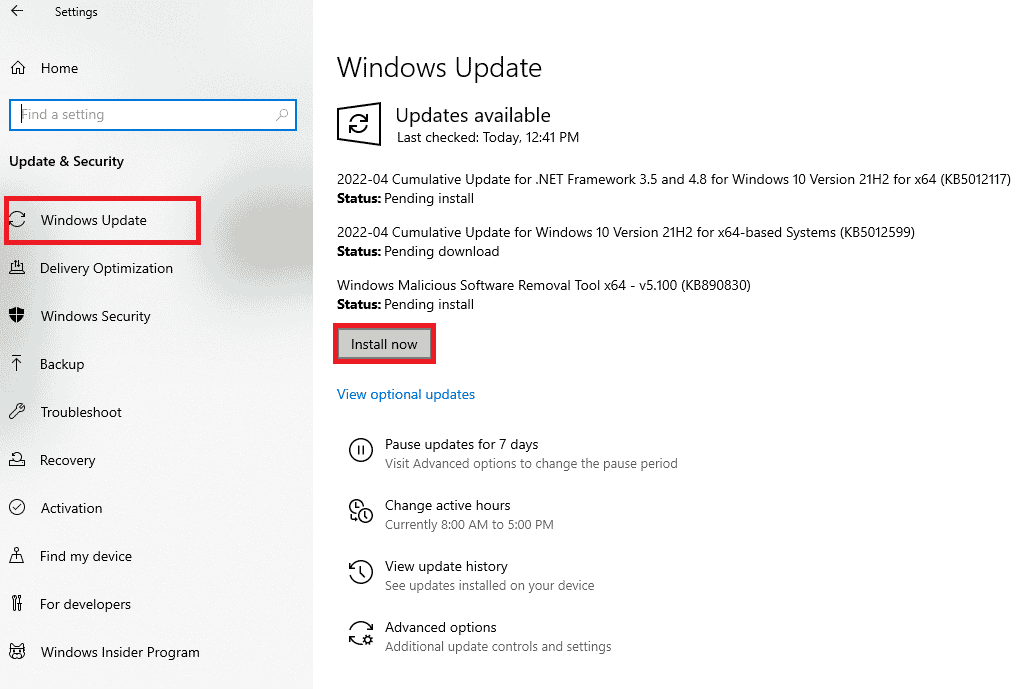
Etter at Windows er oppdatert, sjekk om problemet er løst.
Metode 8: Endre Windows Defender-brannmurinnstillinger
Hvis Avast fortsatt slår seg av automatisk, kan dette skyldes en overaktiv brannmur i Windows 10. Den kan hindre kommunikasjon mellom programmet og serveren. For å fikse dette problemet, kan du legge Avast til listen over tillatte programmer i brannmuren eller deaktivere den midlertidig.
Alternativ I: Legg Avast til listen over tillatte programmer
Følg veiledningen for å tillate eller blokkere apper gjennom Windows-brannmuren og implementer trinnene som beskrevet.
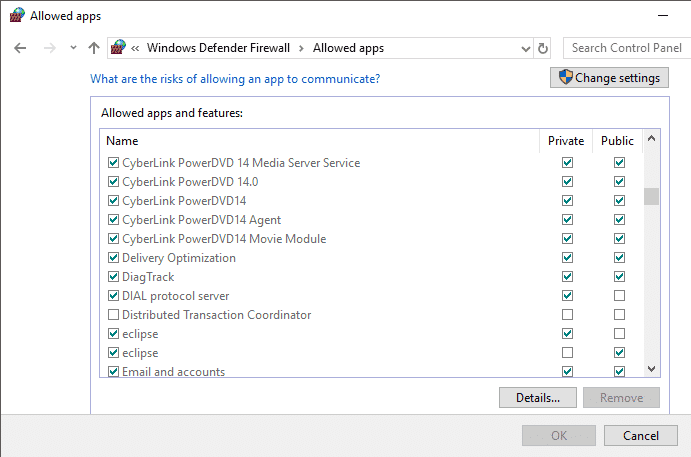
Alternativ II: Deaktiver Windows Defender-brannmur (anbefales ikke)
Du kan også deaktivere Windows Defender-brannmuren midlertidig, følg vår veiledning om hvordan du deaktiverer Windows 10-brannmuren.
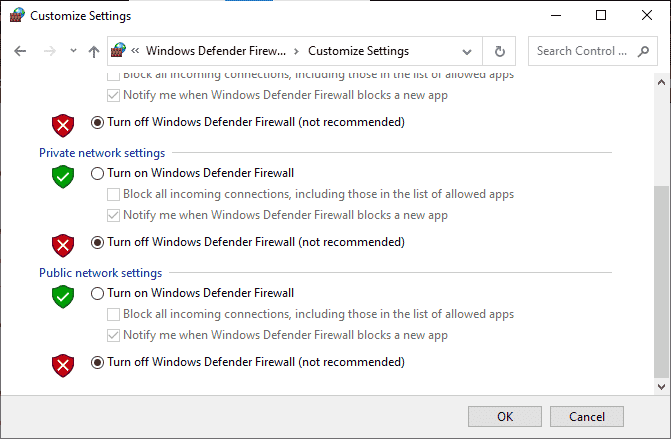
Alternativ III: Opprett ny regel i brannmuren
1. Gå til Søk-menyen og skriv inn Windows Defender-brannmur med avansert sikkerhet, og klikk på Åpne.
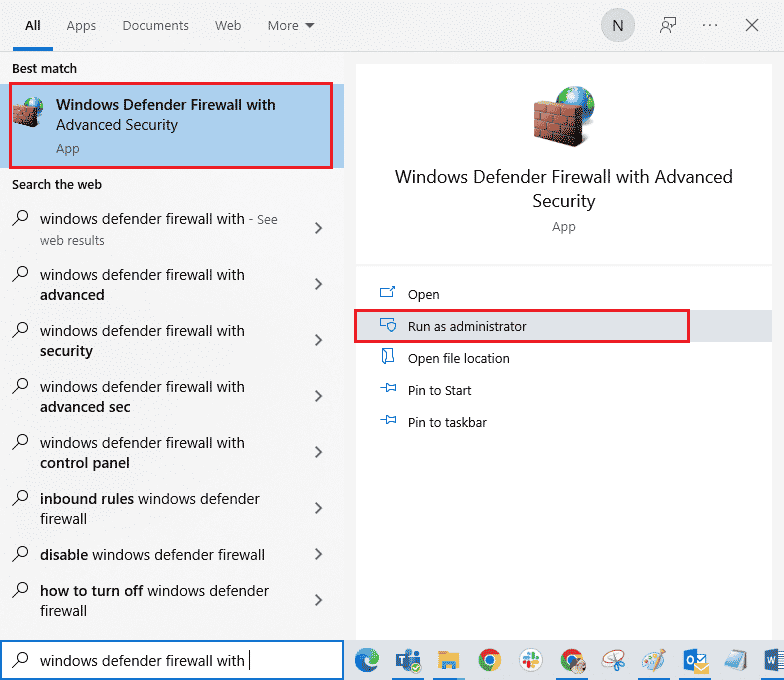
2. Klikk på Inbound Rules i venstre rute.
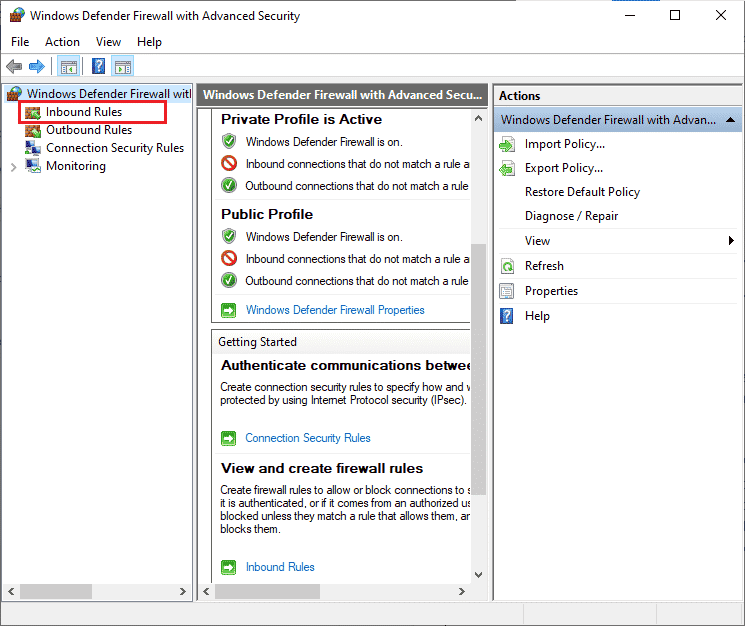
3. Klikk på Ny regel… i høyre rute.
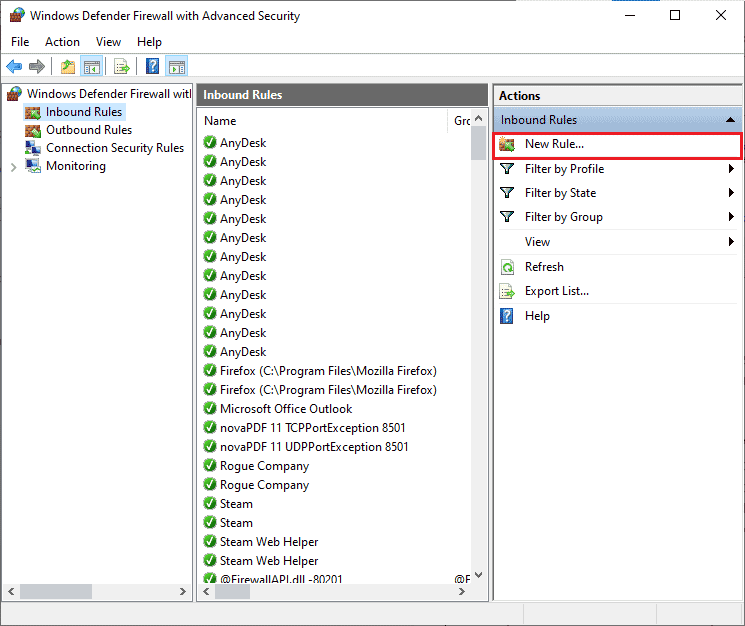
4. Forsikre deg om at Program-alternativet er valgt under Hvilken type regel vil du opprette? menyen, og klikk på Neste.
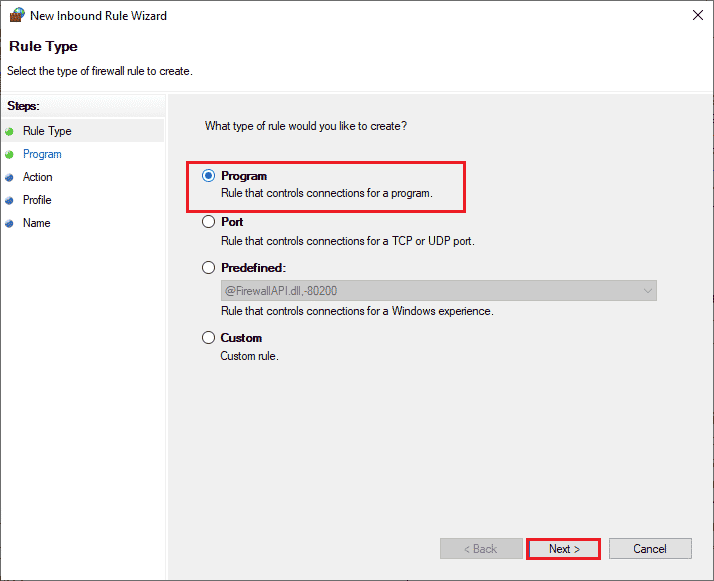
5. Klikk deretter på Bla gjennom-knappen ved siden av Denne programbanen.
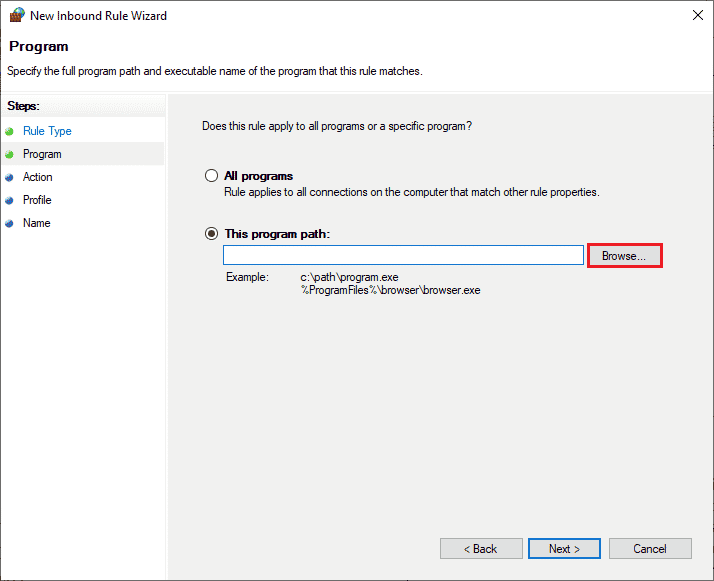
6. Naviger til C:\Program Files (x86)\Avast-banen og dobbeltklikk på installasjonsfilen. Klikk deretter på Åpne.
Merk: Denne plasseringen kan variere avhengig av hvor du har installert Avast. Naviger til den korrekte plasseringen.
7. Klikk på Neste i vinduet for ny regel for inngående tilkoblinger.
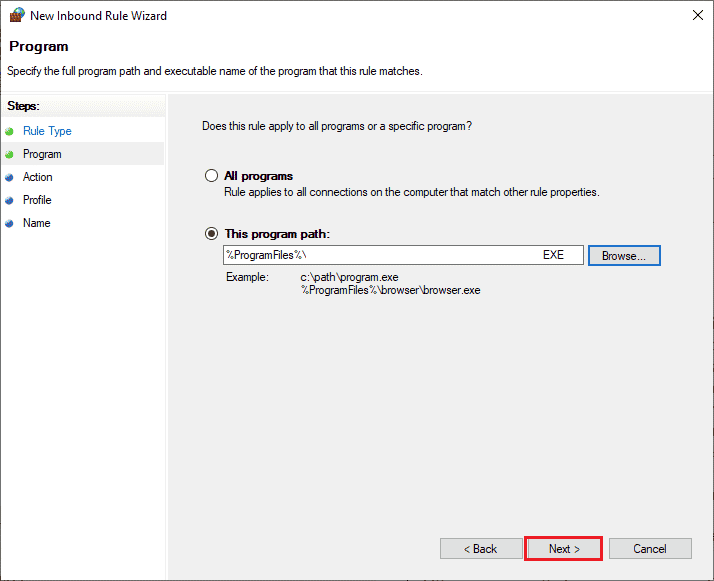
8. Velg alternativknappen ved siden av Tillat tilkobling, og klikk på Neste.
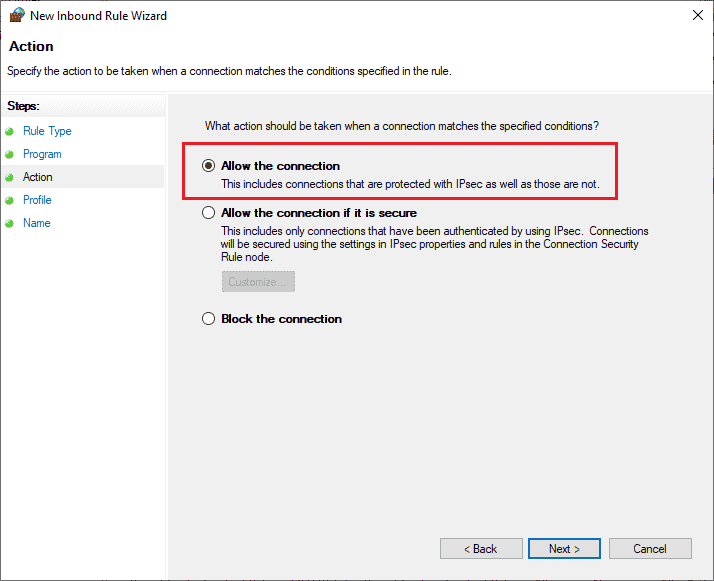
9. Sørg for at boksene Domene, Privat og Offentlig er valgt, og klikk på Neste.
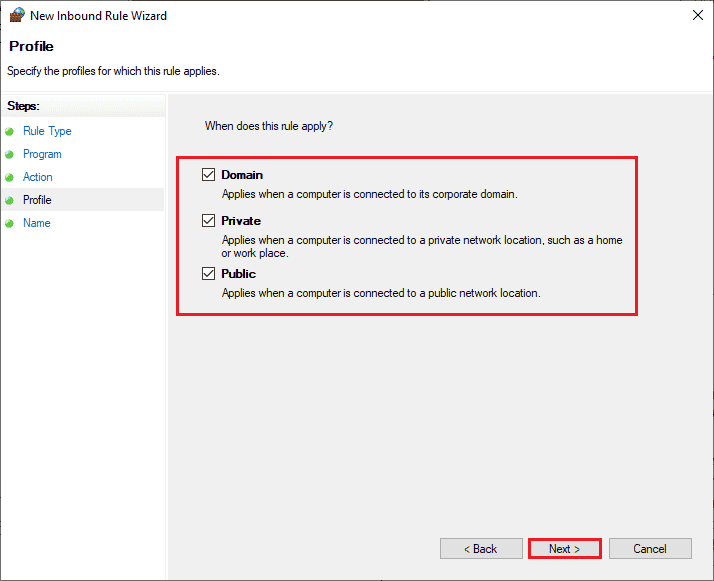
10. Legg til et navn for den nye regelen din, og klikk på Fullfør.
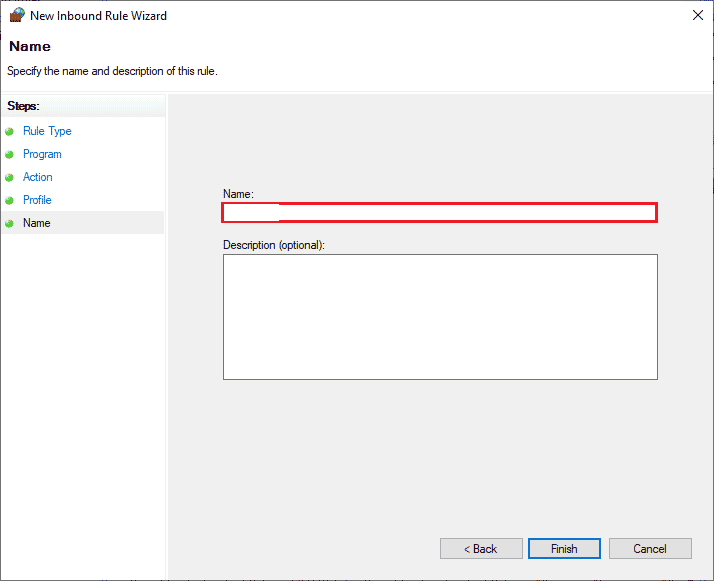
Sjekk om du kan åpne Avast uten problemer.
Metode 9: Reparer Avast Antivirus
Hvis de ovennevnte løsningene ikke løser problemet, kan du prøve å reparere programmet. Dette vil rette opp eventuelle feil i appen. Det reparerer også korrupte installasjonsfiler. Hvis denne metoden ikke fungerer, kan du prøve å installere appen på nytt som beskrevet i neste metode.
Alternativ I: Direkte fra Avast-grensesnittet
1. Start Avast Antivirus og naviger til Meny > Innstillinger, som tidligere beskrevet.
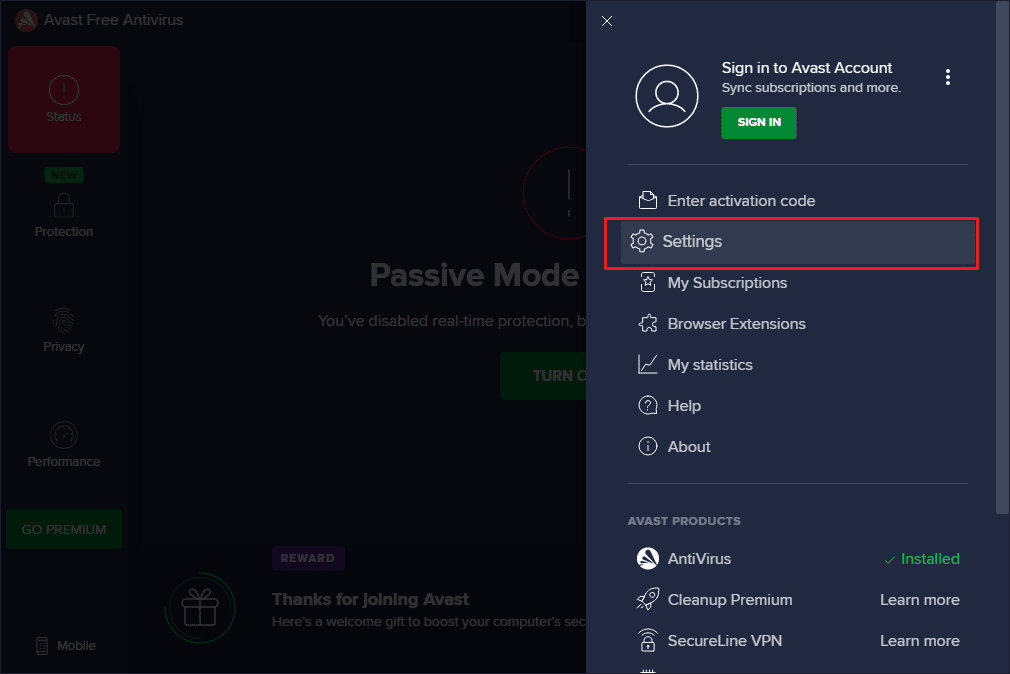
2. Gå til fanen Feilsøking.
3. Klikk på Reparer app i høyre rute. Vent til reparasjonsprosessen er fullført. Dette kan ta litt tid.
Merk: Unngå å lukke vinduer eller faner under reparasjonsprosessen.
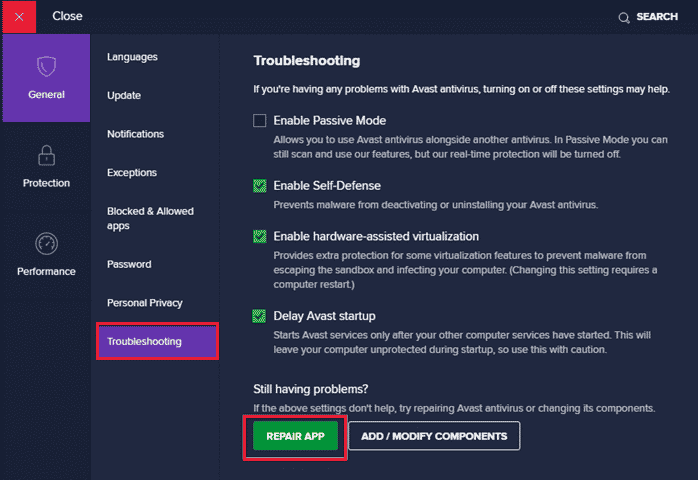
4. Når reparasjonen er fullført, start datamaskinen på nytt. Sjekk om problemet er løst.
Alternativ II: Gjennom Legg til eller fjern programmer
1. Skriv Legg til eller fjern programmer i Windows-søkeboksen. Start programmet fra søkeresultatene.
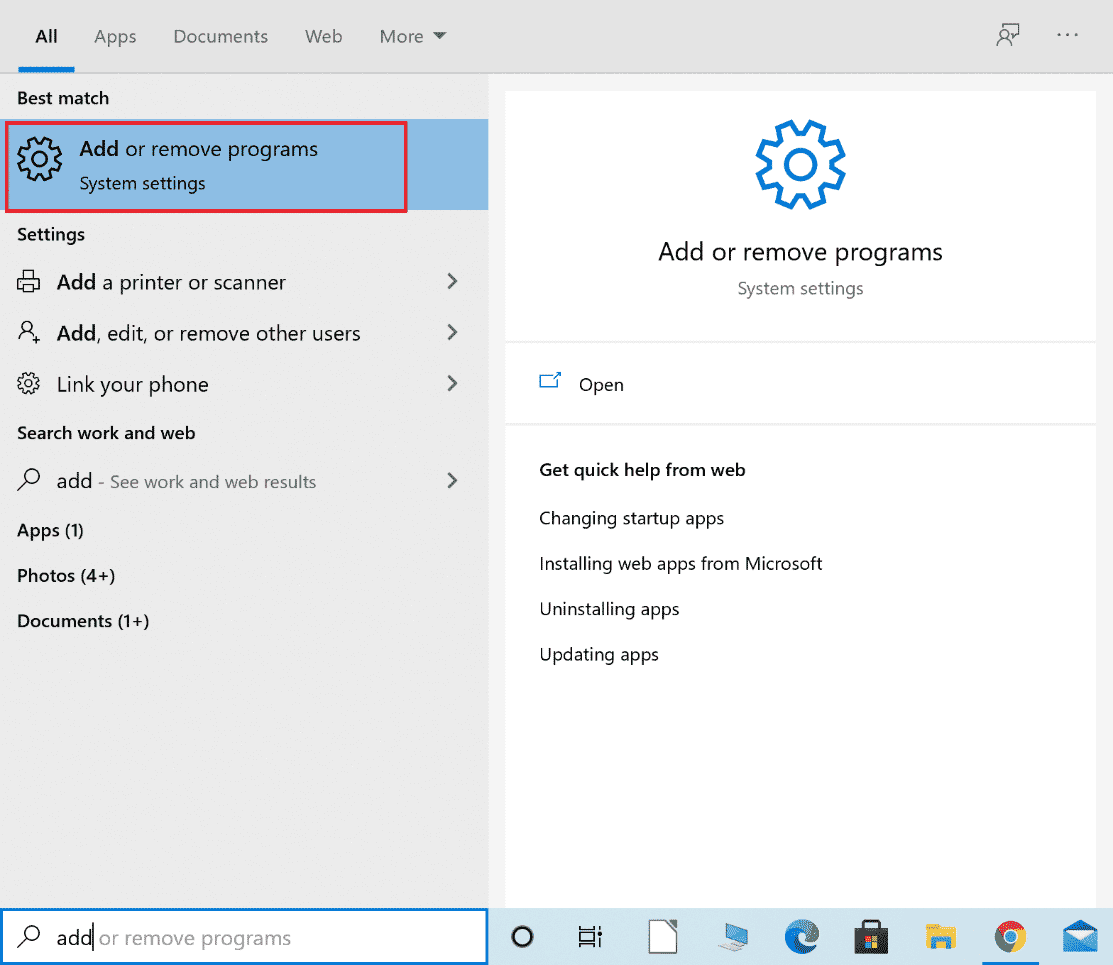
2. Skriv Avast i søkeboksen Søk i denne listen.
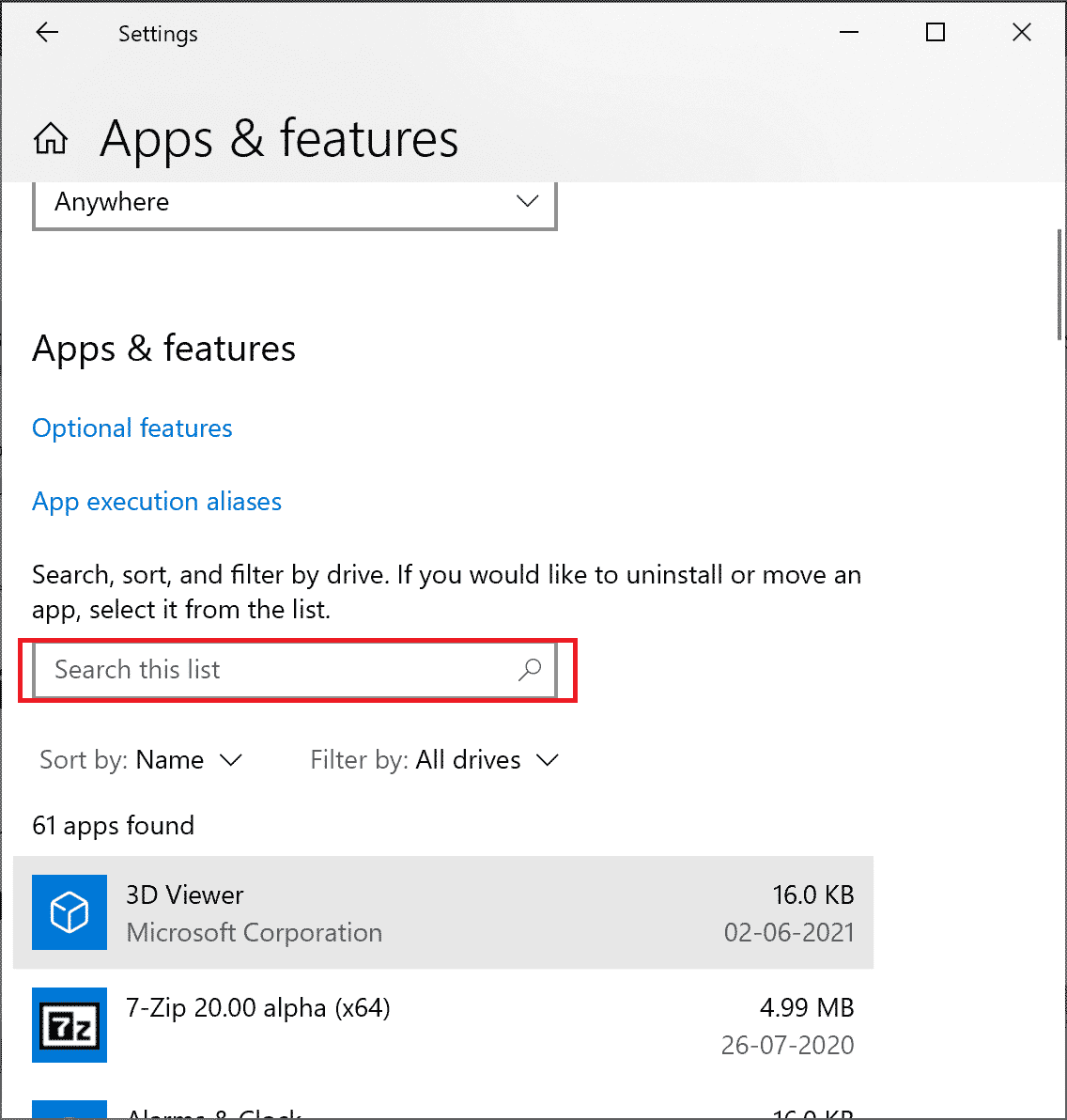
3. Klikk på Avast og deretter Endre.
Merk: Bildet nedenfor er bare for referanse, følg samme fremgangsmåte for Avast.
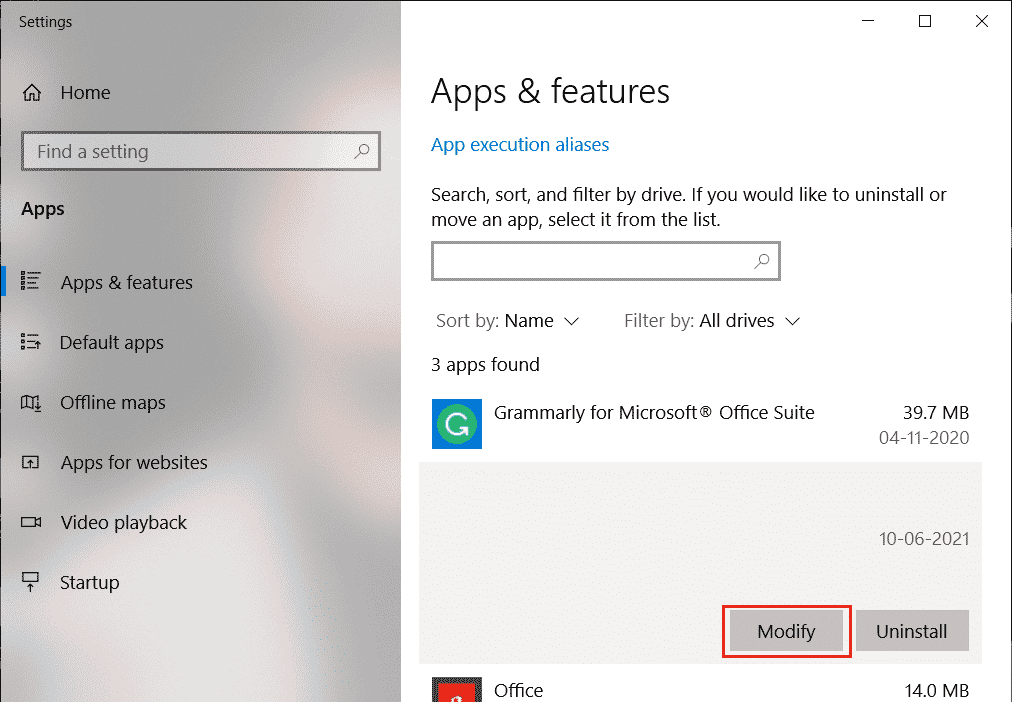
4. Klikk på Reparer i Avast-popup-vinduet, og følg instruksjonene på skjermen.
Vent til reparasjonen er ferdig. Start Windows 10-PC-en på nytt, og sjekk om problemet er løst.
Metode 10: Installer Avast på nytt i sikker modus
Hvis reparasjon av Avast ikke løser problemet, kan du prøve å installere appen på nytt i sikker modus. Når du installerer Avast på nytt, vil det defekte programmet, cache-filer og korrupte registerfiler bli rettet opp.
1. Besøk Avasts offisielle avinstalleringsside og klikk på avastclear.exe for å laste ned Avast Uninstall Utility.
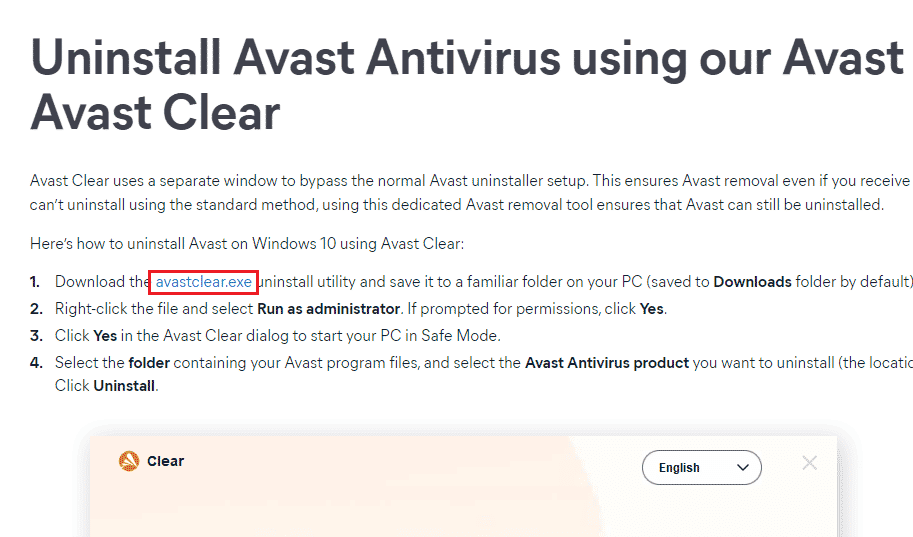
2. Start Windows i sikker modus. Følg trinnene nedenfor:
2A. Trykk på Windows-tasten, skriv deretter inn Systemkonfigurasjon, og klikk på Åpne.
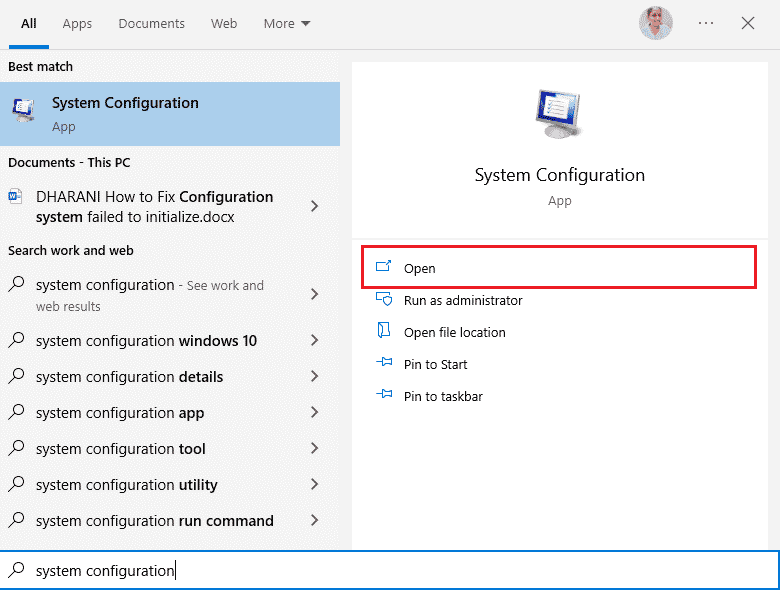
2B. Klikk på fanen Oppstart i vinduet som åpnes.
2C. Velg deretter Sikker oppstart under Oppstartsalternativer, og klikk på OK. Start datamaskinen på nytt, den vil nå starte opp i sikker modus.
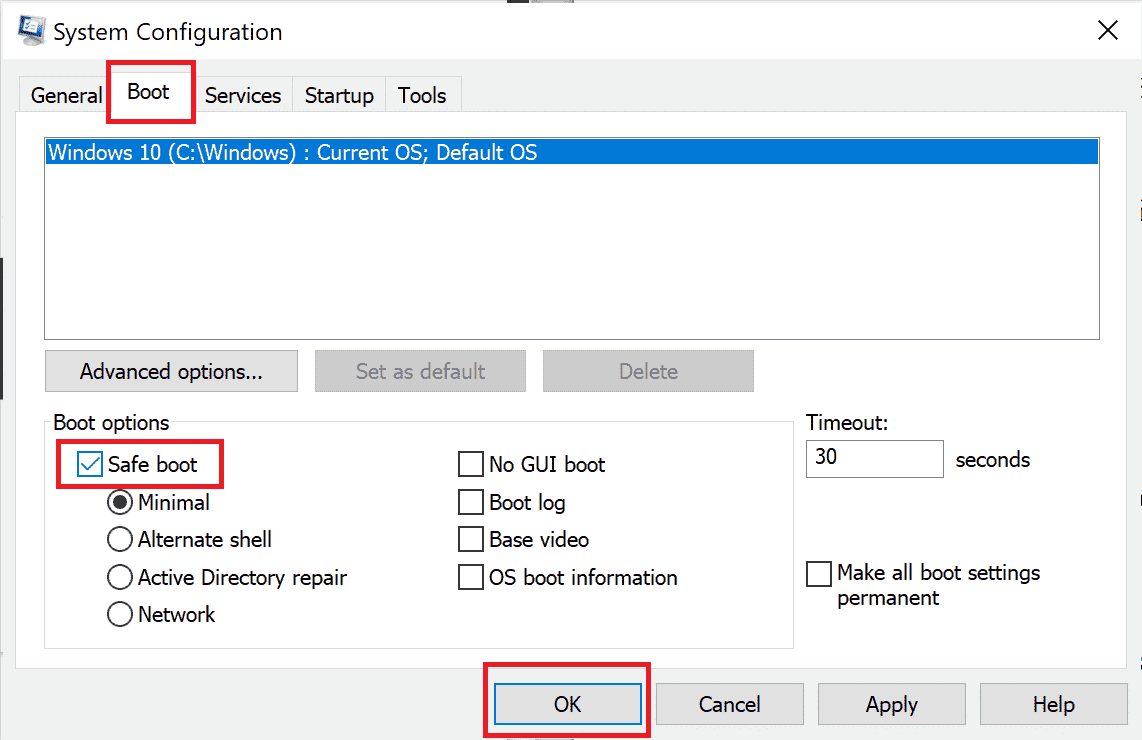
3. Når Windows 10 er åpen i sikker modus, klikker du på Avast Uninstall Utility du lastet ned tidligere.
4. I vinduet for avinstalleringsverktøyet, kontroller at riktig mappe som inneholder det korrupte Avast-programmet er valgt.
5. Klikk på Avinstaller.
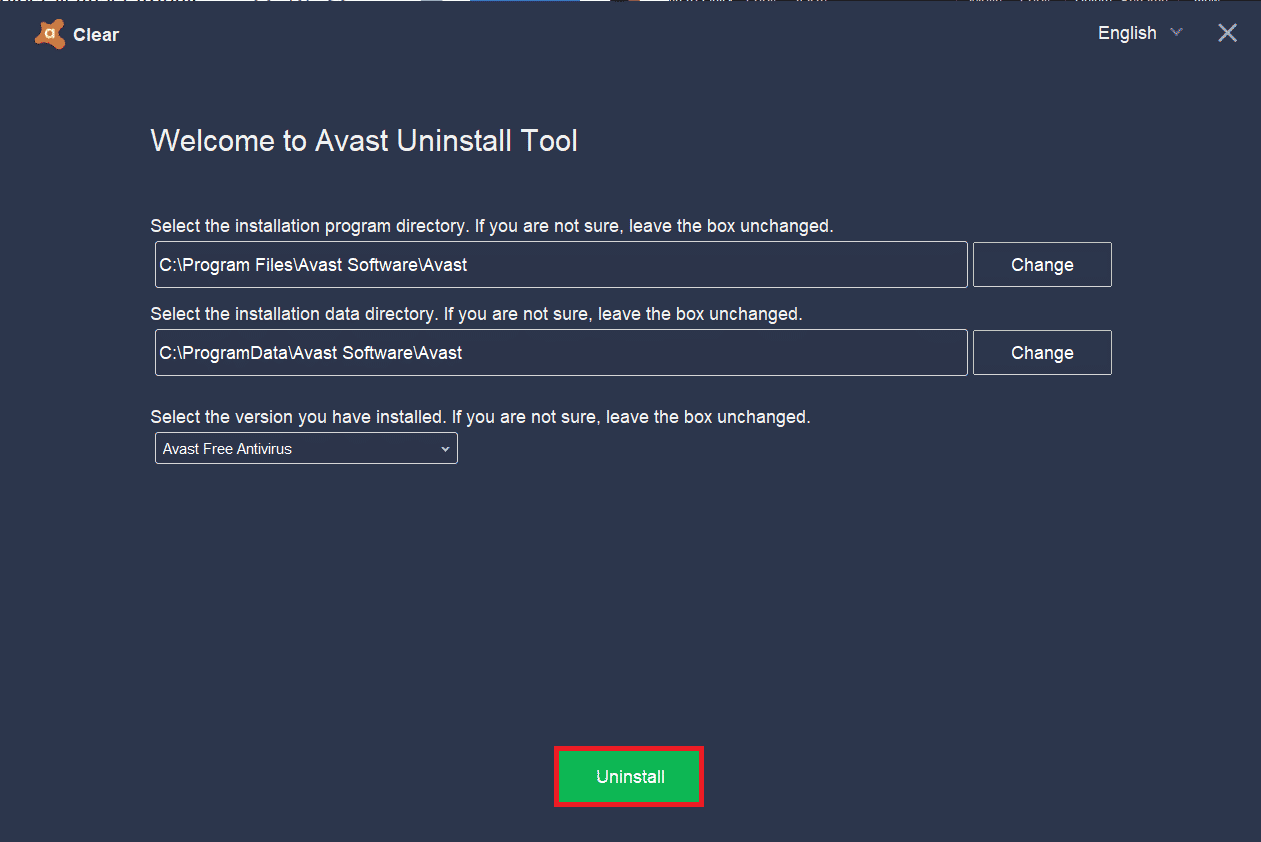
6. Når Avast er avinstallert, starter du Windows på nytt i normal modus.
7. Naviger til det offisielle Avast-nettstedet, og klikk på LAST NED GRATIS BESKYTTELSE for å laste ned den nyeste Avast Antivirus-applikasjonen.
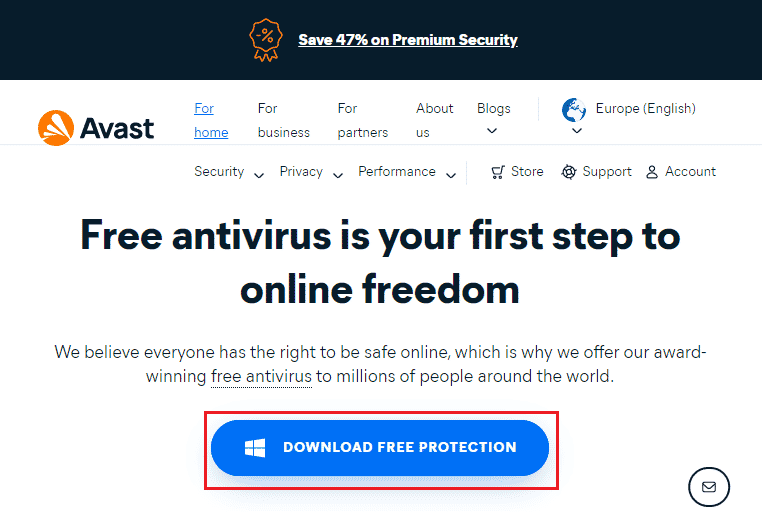
8. Når filen er lastet ned, dobbeltklikker du på installasjonsfilen i nedlastingsmappen, og følger instruksjonene på skjermen for å installere Avast.
Nå, når du starter Avast-programmet, bør du ikke lenger oppleve at Avast slår seg av av seg selv.
Ofte stilte spørsmål (FAQ)
Q1. Hvorfor slutter Avast å fungere?
Ans. Hvis det er noen inkompatibilitetsproblemer på PC-en, kan Avast ikke åpnes. Hvis Avast ikke åpnes for deg, kontroller brannmurinnstillingene eller reparer programmet om nødvendig.
Q2. Gir Avast problemer med Windows 10?
Ans. I noen tilfeller kan Avast forstyrre de forhåndsinstallerte appene på PC-en, og føre til at Windows 10 krasjer, fryser, bruker for mange ressurser, viser Blue Screen Error (BSOD) og mye mer. Dette kan skyldes inkompatible programmer eller automatiske tjenester som kjører i bakgrunnen når du starter Windows.
Q3. Hvorfor åpnes ikke Avast-nettleseren min?
Ans. Hvis Avast-nettleseren ikke åpnes på din Windows 10-PC, kan det skyldes at den er utdatert eller ikke oppdatert riktig. Korrupte filer i programmet kan også forårsake problemet. Nettleserbuffer, informasjonskapsler og korrupte data kan også hindre at Avast åpnes i nettleseren.
Q4. Er Windows Defender bedre enn Avast?
Ans. For å være nøyaktig, er Avast bedre enn Windows Defender-brannmur. Enkelte rapporter indikerer at Windows Defender-brannmur hadde en deteksjonsrate på 99,5 %, mens Avast oppdaget 100 % av skadelig programvare og virus. Avast har også avanserte funksjoner som ikke er inkludert i Windows Defender-brannmur.
***
Vi håper denne veiledningen var nyttig og at du klarte å løse problemet med at Avast slår seg av. Fortell oss gjerne hvilken metode som fungerte best for deg. Hvis du har spørsmål eller forslag angående denne artikkelen, er du velkommen til å legge dem igjen i kommentarfeltet.